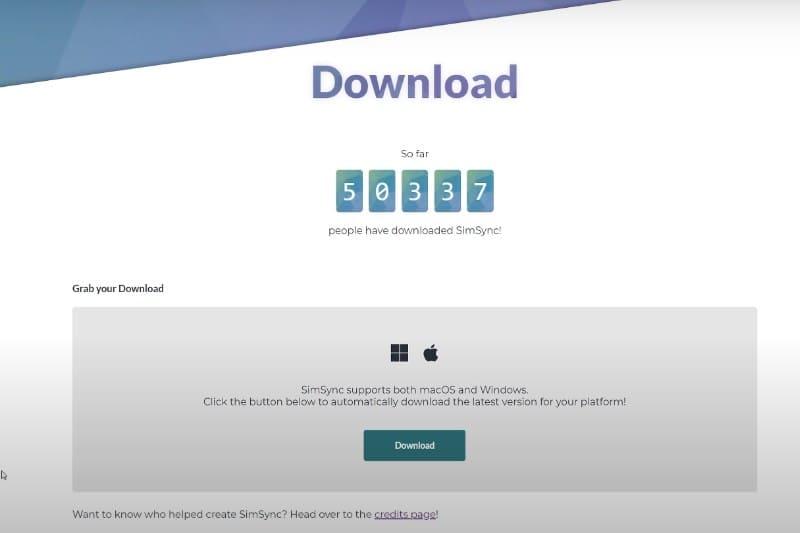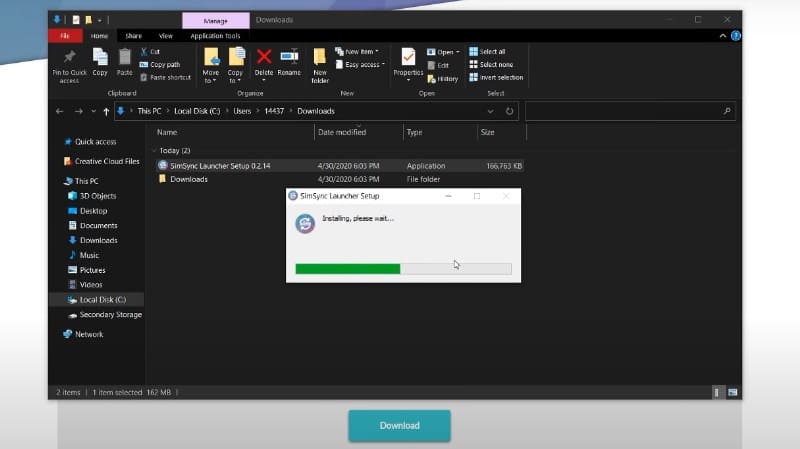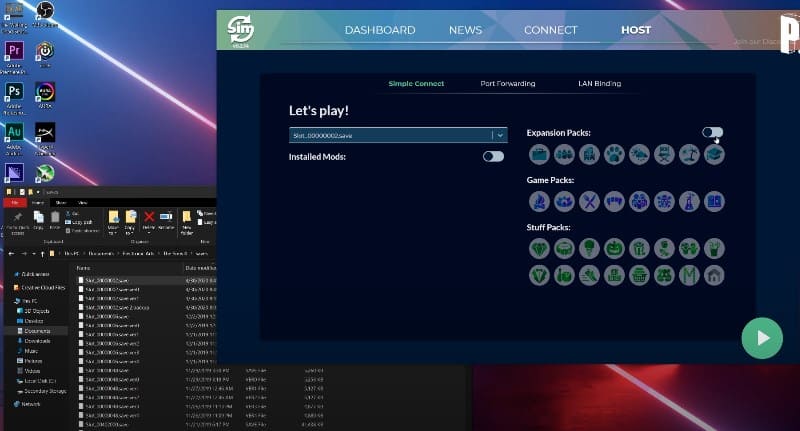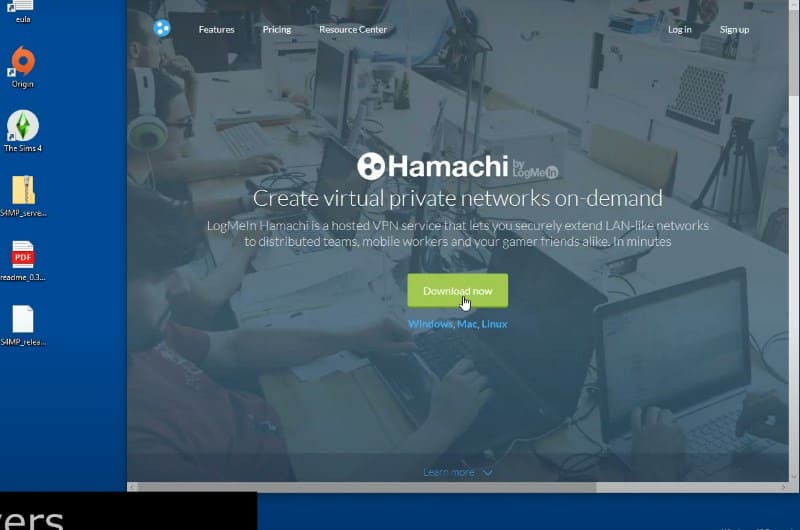Login
Store
Community
Support
Change language
View desktop website
The Sims™ 4
37 ratings

Игра по мультиплееру | S4MP гайд по настройке
Полное руководство по настройке мода S4MP и последующей игры онлайн с друзьями.
Что такое S4MP и с чем его едят
Сегодня я вам подробно расскажу о Симс 4 мультиплеер, или кратко S4MP. Это мод, кто бы мог подумать, позволяющий вам и вашим друзьям играть вместе.
Самое приятное, вы можете играть независимо от того, где вы достали игру: обладатели ОриджинЗлориджин, Стим, и Торрент-версии могут играть все вместе.
И для этого вам понадобиться всего ничего:
- Симс 4
- Лаунчер S4MP
- Возможно, программа для локальной сети (прим. Hamachi или Radmin VPN)
- Готовое сохранение
- Друзья
С последним могут возникнуть проблемы.
Видео-инструкция
Если вам лень читать руководство, то специально для вас я сделала видео-гайд с подробным разбором всех моментов настройки мода.
Установка и настройка мода S4MP
Начнём с простого, установки мода: Для начала вам и вашим друзьям нужно его скачать.
Сделать это можно как на сайте Mod the sims[modthesims.info] или любых других сайтах с модами для симс 4. Я лично предпочитаю первый вариант так как удобно и новые версии там выходят моментально.
Прямо под скриншотами мода вы найдете вкладку «Files». Не пугайтесь, новые версии всегда сверху. Главное обратите внимание, на какую из операционных систем скачиваете. Windows или Mac. Я лично буду говорить об установке именно на Виндоус, но думаю с Маком разница если и есть, то минимальная.
Достаёте лаунчер из архива и убираете его в любое удобное для вас место. Устанавливать его не нужно, для запуска просто дважды щёлкните на программу.
Меню настроек в программе
Самым первым делом переходим в настройки программы. В первом окне указываем путь папки в директории Документов. Ну знаете, то самое место, куда вы папку с модами закидываете. Обычно, этот путь выглядит именно так:
Системный диск / Пользователи / %Имя пользователя% / Документы / The Sims 4
Во втором окне указываем место, где установлена сама игра. Если вы не знаете где она установлена, то можете посмотреть через свойства игры в Ориджин или Стим.
Выключаем лаунчер, к нему мы вернёмся позже.
Создание сохранения, игра с модами и подводные камни
Далее нам нужно создать сохранение, в котором будем играть.
Для этого кто-то один обустраивает дом и создаёт всех нужных персонажей. Ну или каждый создаёт своего отдельно, главное, чтобы они были в одной семье. Готовое к игре сохранение находите в папке Saves. Она находится в: Документы / The sims 4 / Saves
Для удобства советую переименовать его в заметную комбинацию цифр. Например, в восемь семёрок.
Пример правильного переименовывания сохранений
Далее это сохранение отправляете своим друзьям, а они в свою очередь кидают его в свою папку сохранений.
Теперь давайте поговорим поподробнее про сохранения и подводные камни. Для комфортной игры всем игрокам требуется иметь одну версию игры. Именно, что версию самого симса, а не место, откуда вы его скачали. Узнать версию вы можете в главном меню самой игры (внизу) или в документе GameVersion, который так же находится в Документы / The sims 4
Если у кого-то из игроков версия игры отличается, то могут возникнуть различные проблемы вплоть до вылетов. Поэтому советую заранее подготовиться и дообновиться.
Ещё один важный момент: настоятельно рекомендую использовать предметы только из тех дополнений, которые имеются у всех.
Рассмотрим на примере Комплектов: Если у одного из игроков нет, например, Уличной моды, то в лучшем случае, персонажи с одеждой оттуда для него будут голыми.
А если, к примеру, у одного из игроков нет Ни пылинки, то он не сможет видеть и взаимодействовать с предметами из каталога. Опять же, в лучшем случае. Но чаще всего этот игрок будет просто напросто вылетать из игры каждый раз, когда на участке появляется пылесос.
Тоже самое с модами. Вы можете играть как с кастомной одеждой и предметами, так и с геймпленйми модами по типу того же WickedWhims и Basemental drugs. Главное, чтобы у всех из игроков стояли эти моды.
Мой вам совет: создайте отдельную папку с модами именно для онлайн игры. Пусть кто-то один будет обновлять её по мере обновления самих модов и скидывать всем остальным, например через Гугл диск.
Настройка Локальной сети
Далее перед нами два стула:
- Поддержать авторов на патреоне[www.patreon.com] и помимо различных плюшек, получить доступ к игре через официальный сервер мода.
- Самостоятельно настроить локальную сеть и играть через неё.
Так как мы Русские и с нами Бог, но не курс рубля… Выбираем второй вариант. Тем более, что ничего сложного делать не нужно.
Посоветуйтесь с друзьями и скачайте любую программу для локальной сети. Например, Hamachi или Radmin VPN. Я предпочитаю второй вариант, мороки меньше.
Скачиваете и устанавливаете программу. Далее выбираете, кто из друзей будет Хостом сервера. Желательно выбрать того, у кого стабильный интернет. Хост создаёт сервер: даёт ему название и пароль. Остальные игроки подключаются к нему.
Итак, сохранение готово, локальную сеть настроили. Теперь можно поиграть.
Внимание! Если у вас наблюдаются проблемы при подключении к лобби S4MP через локальную сеть, настоятельно рекомендую выключить Брандмауэр в Windows.
В 10 версии путь таков: Настройки – Обновления и безопасность – Безопасность Windows – Брандмауэр и защита сети. Отключите всё.
Запуск мультиплеера
Заходим в лаунчер S4MP, переходим во вкладку Play on LAN. Обязательно проверьте, включена ли у вас программа для локальной сети.
Хост сервера выбирает нужное сохранение. Остальные игроки вводят IP адрес сервера. Его вам подскажет хост. Если что, IP подписан в лобби сервера. Ну или подсмотрите его в программе с локальной сетью.
Меню Создания / подключения к лобби
Как только все подключились к лобби, ждём синхронизацию каждого пользователя. После этого можно начинать игру. Хост нажимает на кнопку Все подключились. Далее, каждый запускает игру. Можно через этот же лаунчер, можно как обычно.
Лобби локального сервера
В главном меню игры все выбирают нужное сохранение и загружаются в него. Далее в нужную семью. Игра будет смиренно ждать всех игроков на паузе и позволит играть, только когда все загрузятся в сохранение. В уведомлениях вас оповестят об этом.
Уведомление
Всё, теперь вы можете играть в симс как обычно, но в компании. Как только наиграетесь, сохраняете игру и выходите.
Вообще, по хорошему, нужно сначала всем, кроме хоста, отключиться через консольную команду. Для этого нажмите комбинацию клавиш CTRL+SHIFT+C и введите disconnect. И после этого сохранять игру. Но, мы так никогда не делали и проблем не заметили.
Это важно знать
Не смотря на то, что по сути вы играете в тот же Симс 4, в моде есть несколько проблем. Которые придётся решать хосту, так как у него как раз всё работает прекрасно.
У некоторых из игроков может не работать инвентарь. То есть ни положить, ни достать предметы из него игрок не сможет. Так же не всегда корректно работает режим покупок. Иногда вы почему-то не видите вещи, которые купил другой игрок. Вроде как со временем это пофиксили, но на всякий случай имейте это ввиду.
Например здесь не отображаются стены при покупке готовых комнат другим игроком
Так же, если кто-то решит себя сфотографировать, то это увидят все игроки. И сфотографировать сможет только хост. Так же только он сможет выбирать что-то во всплывающих меню, по типу карточек на работе или имени новорожденного. И пока вы не сделаете свой выбор, у остальных будет стоять пауза.
Вы так же можете вместе путешествовать с одного участка на другой. Правда, по своему опыту скажу, что некоторые игроки могут на этом моменте отвалиться и придётся по новой создавать лобби и запускать игру.
Хотелось бы отметить, что играя по мультиплееру, игра местами будет подлагивать. Особенно на больших участках. И чем дольше вы играете, тем больше фризов и лагов будет. У всех, независимо от того какой у вас мощный компудахтер. Поэтому если вы решили на весь день засесть в симс с друзьями, то раз в два часа стоит сохраняться и перезапускаться.
Послесловие
У мультиплеера симс 4 огромный потенциал. Вы не поверите, как весело играть с друзьями, пока сами этого не опробуете. Столько рофельных ситуаций и в таком количестве я не видела очень давно.
В общем, советую всем игрокам в симс опробовать данный мод. Если гайд оказался полезным, то не поскупитесь оценить его. Вам не сложно, а мне приятно.
Играйте много и с удовольствием!
Содержание
- 1. Что такое мультиплеерный мод для The Sims 4
- 2. Требования для мультиплеерного мода The Sims 4
- 3. Как установить мультиплеерный мод для The Sims 4
- 4. Как подключиться к мультиплееру в The Sims 4
- 5. Как начать игру с мультиплеером в The Sims 4
- 6. Как выйти из мультиплеера в The Sims 4
Казалось бы, создавать симов, строить дома и обустраивать жизнь в The Sims 4 просто не может наскучить, однако иногда все же хочется поиграть вместе с друзьями. Так как режима мультиплеера в игре нет, специально для этого был создан многопользовательский мод Sims 4 Multiplayer Mod. С помощью него игроки смогут «погостить» в доме друга и вместе поиграть по локальной сети. В этом гайде мы расскажем, как установить и настроить данный мод.
Что такое мультиплеерный мод для The Sims 4
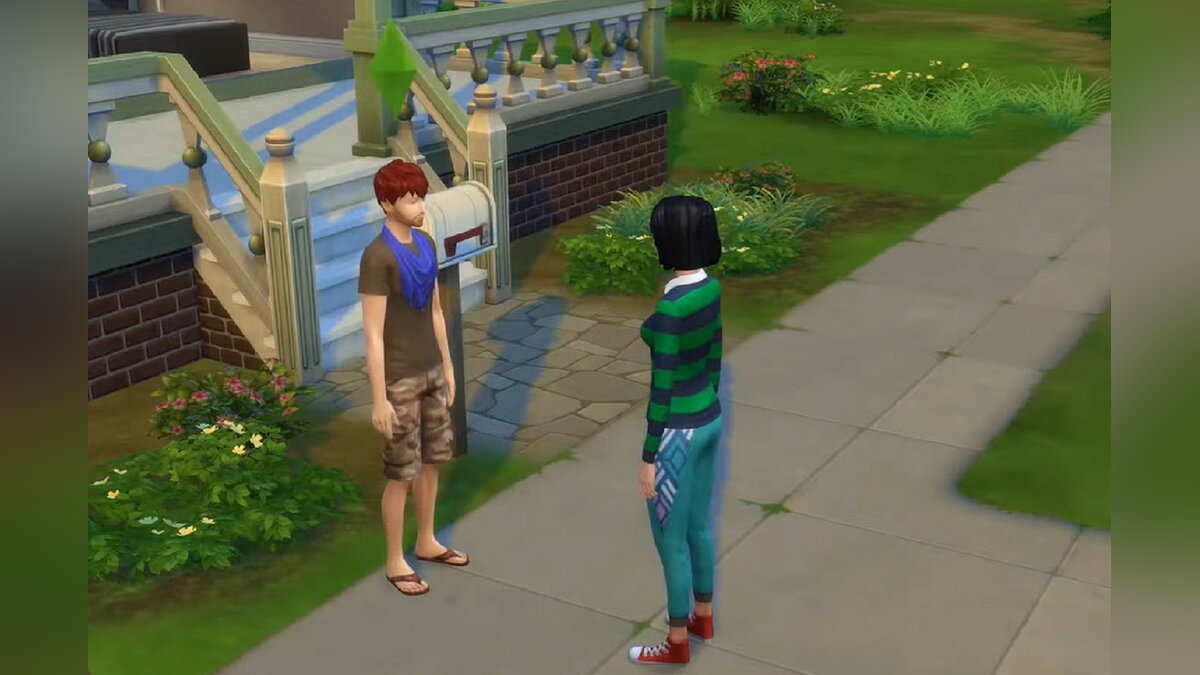
С помощью Sims 4 Multiplayer Mod (S4MP) можно наблюдать за другими игроками и взаимодействовать с ними в одном доме в режиме реального времени, используя один и тот же файл сохранения. Это полноценный скриптовый мод, содержащий в себе серверное приложение, которое нужно запустить на одном из компьютеров, участвующих в игре. После установки и настройки у вас появится мультиплеер в The Sims 4.
Требования для мультиплеерного мода The Sims 4
Чтобы мод работал исправно, необходимо следующее:
- Отдельный компьютер на каждого игрока;
- Версия The Sims 4 v1.68.154.1020 или более поздняя;
- Операционная система Windows или Mac;
- Одинаковый набор модов/EP у всех игроков.
Кроме этого нужно создать файл сохранения. Запустите игру на компьютере-хосте, создайте нужных симов, постройте дом и купите все необходимое, так как мод работает только в режиме реального времени. Это значит, что функции сборки и покупки могут не работать. Остановите время и сохраните игру. Можно также использовать существующий файл сохранения.
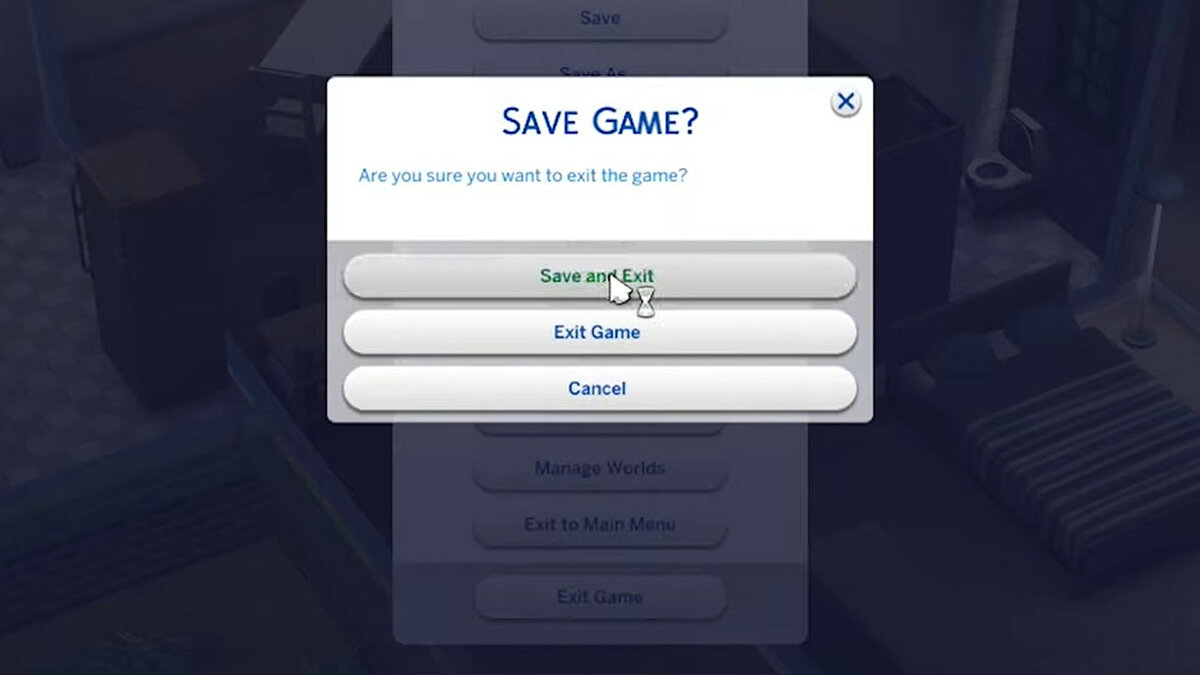
Как установить мультиплеерный мод для The Sims 4
Скачайте файл с модом на все компьютеры, которые будут подключены к одной локальной сети. Один из компьютеров будет выступать в роли сервера, на нем необходимо выполнить следующие дополнительные действия:
- Открыть программу запуска, которая содержится в файле с модом;
- Сделать компьютер сервером, выбрав уже созданный файл сохранения, и нажать кнопку Host Game;
- Скопировать код сервера из строки Room Code и поделиться им с друзьями;
- Дождаться, когда все компьютеры подключатся к серверу, и нажать кнопку Start Game;
- Запустить The Sims 4, загрузить файл сохранения (теперь он виден со всех подключенных компьютеров) и войти в дом;
- Вы должны увидеть уведомление о том, что игра успешно подключилась к серверу.
Как подключиться к мультиплееру в The Sims 4
Другой компьютер будет действовать как удаленный клиент, на нем необходимо выполнить следующие дополнительные действия:
- Открыть программу запуска, которая содержится в файле с модом;
- Войти в аккаунт и ввести код сервера в окне Join Game (код отображается в программе запуска на хост-компьютере) и нажать кнопку Join Game;
- Запустить The Sims 4, загрузить файл сохранения (теперь он виден со всех подключенных компьютеров) и войти в дом;
- Вы должны увидеть уведомление, подтверждающее, что игра успешно подключилась к серверу.
Как начать игру с мультиплеером в The Sims 4
Следите за уведомлениями на хост-компьютере: они будут оповещать о подключении каждого игрока, который присоединился к серверу в программе запуска. Когда все будут подключены, можно будет запустить время в игре.
Отметим, что временем можно управлять только с хост-компьютера. Теперь можно играть всем вместе: путешествовать, взаимодействовать и наблюдать за другими игроками!
Как выйти из мультиплеера в The Sims 4
Для прекращения игры также необходимо выполнить ряд действий с хост-компьютера:
- Поставьте время на паузу;
- Нажмите сочетание клавиш Ctrl+Shift+C для вызова консоли;
- Напишите в появившейся строке disconnect и нажмите Enter;
- Сохраните игру в меню.
Обращаем ваше внимание, что мод S4MP платный и новые версии доступны лишь по подписке. Старые же версии находятся в публичном доступе на бесплатной основе.
Другие гайды
- Два друга поссорились из-за чернокожего персонажа в The Sims 4 — это российская социальная реклама против расизма
- Лучшие моды для The Sims 4 — новые города, одежда, причёски, карьера, секс и многое другое
- ТОП-15 секс-модов для The Sims 4
Перейти к содержанию
Просмотров 8.7к. Опубликовано 05.07.2021
Sims – это серия игр в жанре симулятора жизни. Выпускается она с 2000-го года и на всем протяжении времени сохраняет массу поклонников. Множество модов, официальных и неофициальных, разработано для всей линейки игр. В 2008-м году разработчики отключили режим сетевой игры, и с этого времени игрокам пришлось взять в свои руки разработку методов для удаленной игры с друзьями.
Multiplayer Mod
Способ 1
Для того что бы играть по локальной сети потребуется скачать мод: http://www.mediafire.com/file/9kvmmx6l50rhm5h/MTS_sims4multiplayer_1991334_S4MPOnlineLauncher0.8.1-public-win.zip/file
Для сетевой игры, прежде всего, нужно выполнить несколько важных моментов:
- Игра должна быть обновлена до версии 1.68.154.1020 либо выше. С более ранними версиями мод может работать некорректно
- У игроков обязательно должны быть одинаковые комплекты модов и дополнений.
- Желательно также иметь одинаковые версии Sims 4
- Все участники сетевой игры должны иметь одно сохранение сделанное в режиме остановки времени
- Так как режимы покупки и строительства находятся в режиме тестирования, то желательно начинать игру с уже всем необходимым (построенный и обставленный дом и т.д.)
После выполнения всех необходимых условий нужно запустить Лаунчер. В нем нужно последовательно совершить несколько действий.
Для игрока, который будет являться сервером:
- Выбрать игру с уже созданным сохранением
- После этого запустить Симс 4 и загрузить игру с выдранного для сетевой игры сохранения
- Игрок должен увидеть уведомление о подключении к серверу.
Для игрока, который подключается к серверу:
- Ввести IP игрока-сервера
- Запустить Симс 4 и загрузить игру того же сохранения что и у «сервера»
- Игрок должен увидеть сообщение о подключении к серверу
Способ 2
- Игрокам нужно скачать и установить программу Hamachi, после запуска зарегистрироваться
- После этого один человек создает новую сеть, а второй подключается к нему
- Из интернета скачать ts4multiplayer_alpha2 и разархивировать в папку Electronic ArtsThe sims 4Mods
- Дальше требуется зайти в папку Electronic ArtsThe sims 4Modsts4multiplayer-alpha2Scriptsts4mplconfigs и при помощи блокнота открыть файл server_config.py. В нем в строке HOST указать IP человека, который будет создавать сервер (IP можно посмотреть в программе Hamachi), а в строке PORT поставить 9999. Перед закрытием нужно сохранить изменения
- Так же как и в предыдущем варианте сетевой игры у игроков должно быть одно сохранение, версия обновления игры и одинаковые моды
- Игрок-сервер заходит в игру первым, загружает сохранение и не снимает его с паузы. После этого нужно нажать Ctrl+Shift+C и ввести mp.connect. Потом это делает второй игрок. Если все действия выполнены правильно, можно играть.
- код add_client_sims – исправляет ошибку игры с исчезнувшим интерфейсом, применять его требуется при смене участка.
⚡Если материал оказался полезным, тогда поделись им с друзьями в соц. сетях:
Пример HTML-страницы
Геймер с 25-ти летним стажем. Знакомство с играми произошло ещё в глубоком детстве – это было в начале 90-х, когда дома появились Dendy и Sega Mega Drive 2. По сей день стараюсь не пропускать громкие релизы, выходящие на ПК и консолях (предпочитаю Playstation). С большим удовольствием слежу за развитием игровой и киноиндустрии, веду небольшой канал в YouTube.
Анжелика
Знаток
(271),
на голосовании
8 лет назад
мы с подругой хотим найти друг друга. в симс 4 через разные компы. Как это сделать???
Помогите. в интернете написано при входе в симс нажать, но у нас обеих ничего не получается.
Голосование за лучший ответ
Александр Яковлев
Мастер
(1290)
8 лет назад
У вас лицензия?
АнжеликаЗнаток (271)
8 лет назад
что это значит?
Александр Яковлев
Мастер
(1290)
Версия игры откуда, с интернета, со стима?
АнжеликаЗнаток (271)
8 лет назад
лицензионный
Александр Яковлев
Мастер
(1290)
Help.ea.com тут посмотри
FRND UBI
Ученик
(172)
8 лет назад
Sims нельзя играть по сети или локально
АнжеликаЗнаток (271)
8 лет назад
при входе написано: войти в сеть.
FRND UBI
Ученик
(172)
Имеется в аккаунт
ask_man d
Ученик
(10)
8 лет назад
.
Похожие вопросы
Искали рабочий способ поиграть в Симс 4 в кооперативе с другом? Тогда ознакомьтесь с нашим простым руководством по настройке мода для мультиплеера.
Серия игр The Sims уже более 20 лет радует геймеров всех возрастов и позволяет воплощать свои фантазии на экране монитора: создавать подобных себе виртуальных человечков (симов), строить и обустраивать им дома по собственному вкусу, знакомиться с другими персонажами, заводить семьи, и многое другое. 4-я часть серии стала одной из лучших и быстро обзавелась верными фанатами, которые проводят много времени в игре. И мы уверены, что каждый из них мечтал однажды поиграть в The Sims 4 по сети вместе с другом, но разочаровывался, когда узнавал, что официально такой возможности в игре нет. К счастью, существует способ, благодаря которому это стало возможным, и сейчас мы подробно расскажем об этом.
Как мы уже отметили выше, официальной возможности поиграть по сети в игре нет. Но благодаря огромной фанатской базе игры была создана модификация под названием Sims 4 Multiplayer Mod (S4MP). Благодаря ей вы сможете видеть других игроков и взаимодействовать с ними в режиме реального времени, находясь на одном игровом участке.
S4MP содержит специальные файлы, с помощью которых на компьютере одного из игроков создается сервер, после запуска которого появится возможность играть по сети с другими игроками.
Важные замечания по работе мода S4MP
Для правильной работы модификации необходимо, чтобы у каждого из игроков была установлена одинаковая версия игры, а также одинаковый набор дополнений и любых других модов.
Перед установкой мода S4MP обязательно проверяйте, совместим ли он с вашей текущей версией игры. Мод находится на этапе активной разработки и постоянно обновляется, поэтому каждый раз проверяйте данную информацию, перед тем как устанавливать или обновлять S4MP.
На данный момент мод S4MP исправно работает только в режиме реального времени, и функции совместного строительства и покупки предметов могут работать с ошибками или вовсе не работать. Поэтому заранее создайте файл сохранения, с которого затем будете начинать игру. То есть создайте персонажей, купите и обустройте им участок, прежде чем начинать игру по сети.
Установка мультиплеерного мода для The Sims 4
Первым делом сразу соедините все компьютеры участников в локальную сеть. Для этого лучше всего использовать программы для создания виртуальной локальной сети, например, Hamachi или Radmin VPN. Подробную инструкцию по их настройке можно легко найти в сети.
Скачайте файл с модификацией S4MP на компьютер каждого участника игры. Сделать это можно бесплатно на странице мода на популярном портале ModTheSims, перейдя по этой ссылке.
Перейдите на вкладку Download и скачайте необходимую версию мода. Во вкладке Description в разделе Supported versions можно проверить, совместима ли последняя версия мода с версией вашей игры. Если нет, то обновите игру, либо скачивайте более раннюю версию мода, подходящую под текущую версию игры.
Затем определитесь с другими участниками, кто из вас будет выступать в качестве хоста (у кого на ПК будет запущен сервер игры).
На компьютере в роли сервера выполните следующие действия:
- Откройте программу запуска, находящуюся среди скаченных файлов модификации.
- Перейдите на вкладку Settings. В верхнем окне ввода укажите путь папки игры в директории документов.
Обычно этот путь выглядит так: Локальный диск/Пользователи/Имя пользователя/Документы/The Sims 4.
В нижнем окне ввода укажите папку, в которой у вас установлена сама игра. Если вы не знаете, где она установлена, то можете узнать это через свойства игры в Origin или Steam.
- Выберите ранее созданный файл сохранения игры и нажмите кнопку Host Game.
- Скопируйте код сервера из строки Room Code и отправьте его другим участникам игры.
- Подождите, пока все ПК подключатся к вашему серверу, после чего нажмите Start Game.
- Запустите The Sims 4 и загрузите файл сохранения (с этого момента он станет видимым для всех остальных ПК, подключенных к вашему серверу). Затем загрузитесь на игровой участок.
- В случае успешного подключения к серверу вы увидите специальное уведомление прямо в игре.
На компьютере остальных игроков для подключения к серверу выполните следующие действия:
- Откройте программу запуска, находящуюся среди скаченных файлов модификации.
- Перейдите на вкладку Settings. В верхнем окне ввода укажите путь папки игры в директории документов.
Обычно этот путь выглядит так: Локальный диск/Пользователи/Имя пользователя/Документы/The Sims 4.
В нижнем окне ввода укажите папку, в которой у вас установлена сама игра. Если вы не знаете, где она установлена, то можете узнать это через свойства игры в Origin или Steam.
- Введите код сервера в окне Join Game (код можно получить от хоста) и нажмите кнопку Join Game.
- Запустите The Sims 4 и загрузите нужный файл сохранения (такой же, как и у хоста). Если по каким-то причинам у вас не отобразился файл сохранения, то попросите хоста вручную скинуть вам этот файл, после чего поместите его в папку с сохранениями игры (Документы/The Sims 4/Saves). Затем загрузитесь на игровой участок.
- В случае успешного подключения к серверу вы увидите специальное уведомление прямо в игре.
Как начать игру в мультиплеере The Sims 4
В программе запуска модификации S4MP на компьютере хоста будут появляться уведомления о подключении к нему других игроков. Как только все игроки будут подключены, появится возможность управлять временем в игре, то есть начать игру.
Временем в игре может управлять только хост. Соответственно, при изменении скорости игры и остановке времени оно будет также меняться у всех игроков одновременно.
Как правильно завершать игру в мультиплеере The Sims 4
Чтобы сохранение записалось правильно, при завершении игры по сети необходимо проделать следующие действия:
- Поставьте игровое время на паузу.
- Вызовите консоль сочетанием клавиш Ctrl+Shift+C.
- Наберите в строке ввода disconnect и нажмите Enter.
- Сохраните игру через меню.